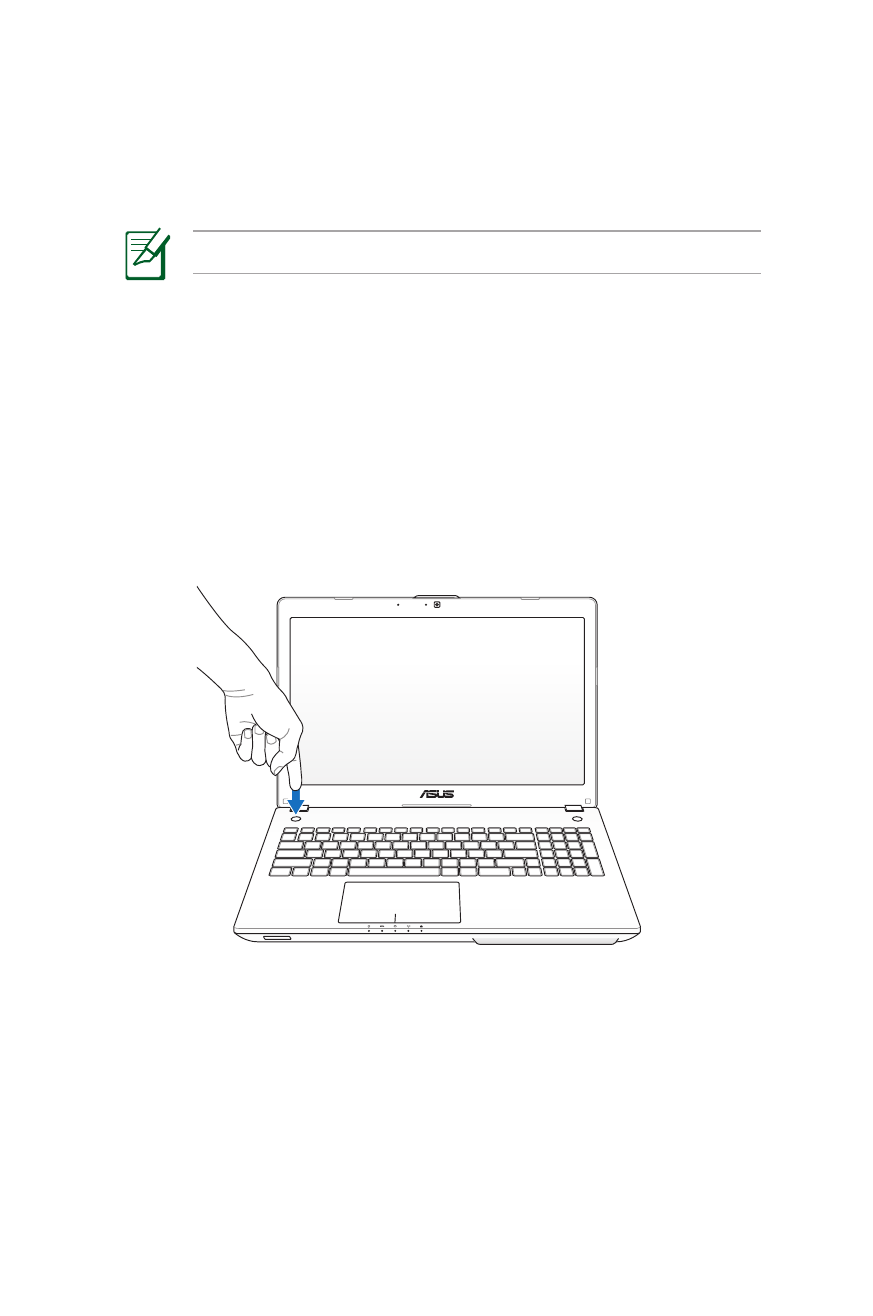
Hızlı Tuşu ilk kez kullanma
Hızlı Tuşa ilk kez bastığınızda, Hızlı Tuşun işlevlerini yapılandırmanıza
yardımcı olmak için Hoş Geldiniz ekranı görünür.
Hızlı Tuşu ilk kez kullanmak için:
1. Güç düğmesinin karşısındaki Hızlı Tuşa basın.
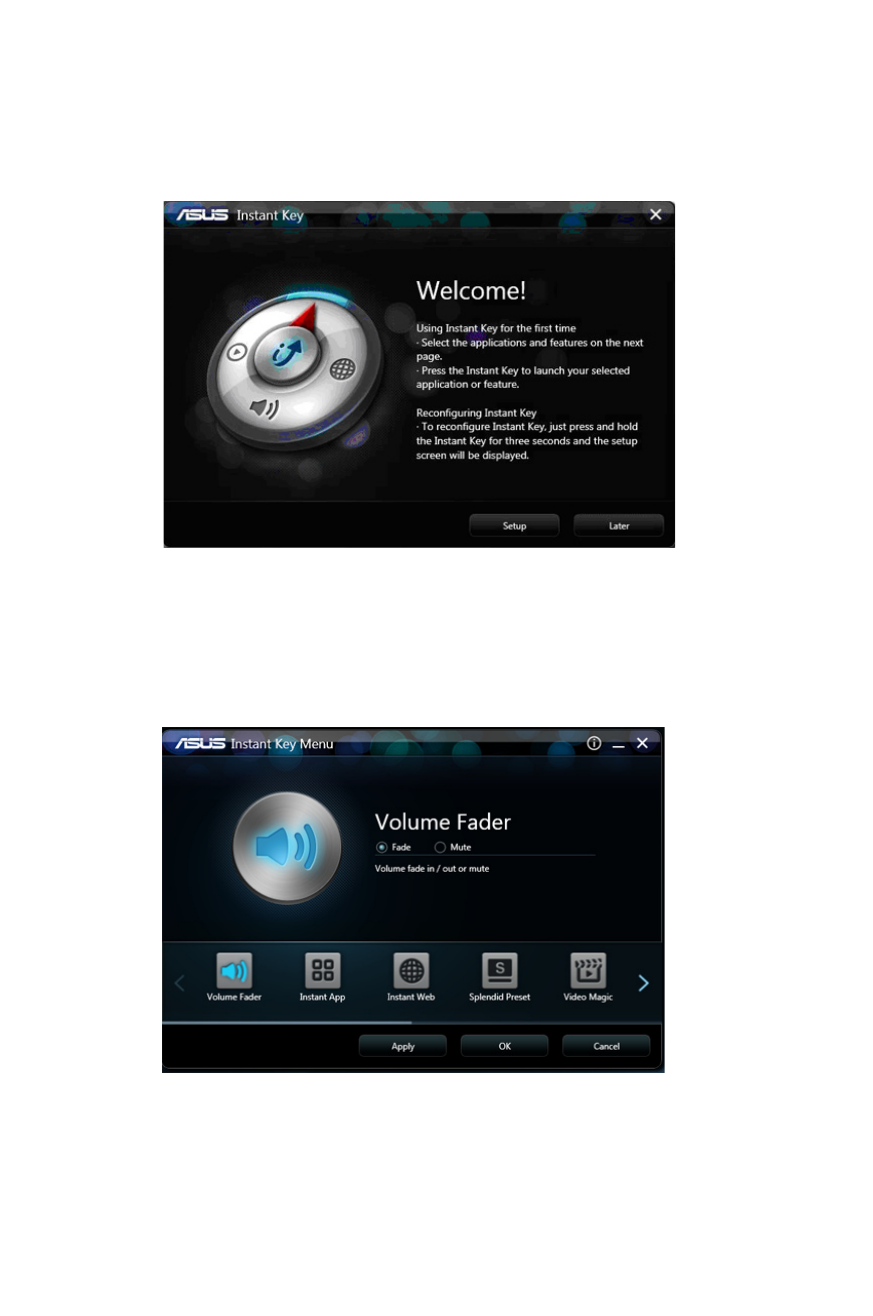
3. Ayarlar ekranından, simgelerden birini tıklatın, ayarları yapılandırın,
sonra Uygula'yı tıklatın.
Yapılandırabileceğiniz Hızlı Tuş işlevleriyle gözatmak için okları
tıklatın.
2. Ayarlar ekranını başlatmak için Hoş Geldiniz ekranından Ayarlar'ı
tıklatın.
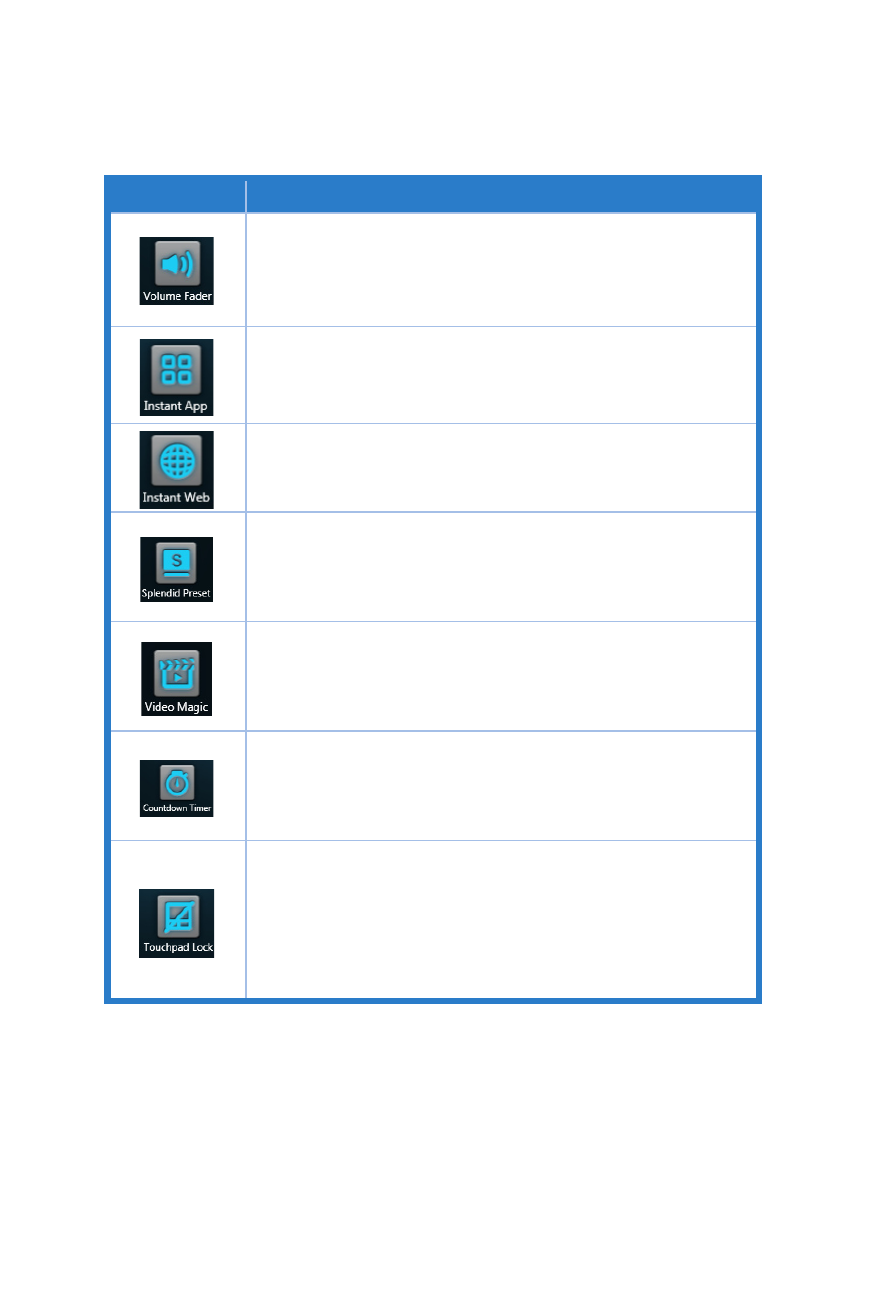
Şu Hızlı Tuş işlevlerini yapılandırabilirsiniz:
İşlev
Açıklama
Ses Düzeyi Düğmesi
Ses düzeyini açar/azaltır veya sessiz moduna geçirir.
Hızlı Uygulama
Sık kullanılan uygulamayı veya Office dosyalarını hızlı
bir şekilde başlatır.
Hızlı Web
Sık kullanılan web sitenizi hızlı bir şekilde başlatır.
Mükemmel Önayar
Altı renkli ekran önayarından seçim yapmanızı sağlar.
Video Magic
Video oynatma, düzenleme ve format dönüştürmeleri
için Video Magic'i hızlı bir şekilde başlatır.
Geri Sayım Zamanlayıcısı
Uyku, kapatma veya hazırda bekletme için bir geri
sayım zamanlayıcı başlatır.
Dokunma Pedi Kilidi
Dokunma pedini etkinleştirmenizi veya devre
dışı bırakmanızı sağlar. Bu işlev Dokunma Pedini
Etkinleştirme/Devre Dışı Bırakma işlevi tuşu olan <Fn>
+ <F9> tuşları gibi davranır.
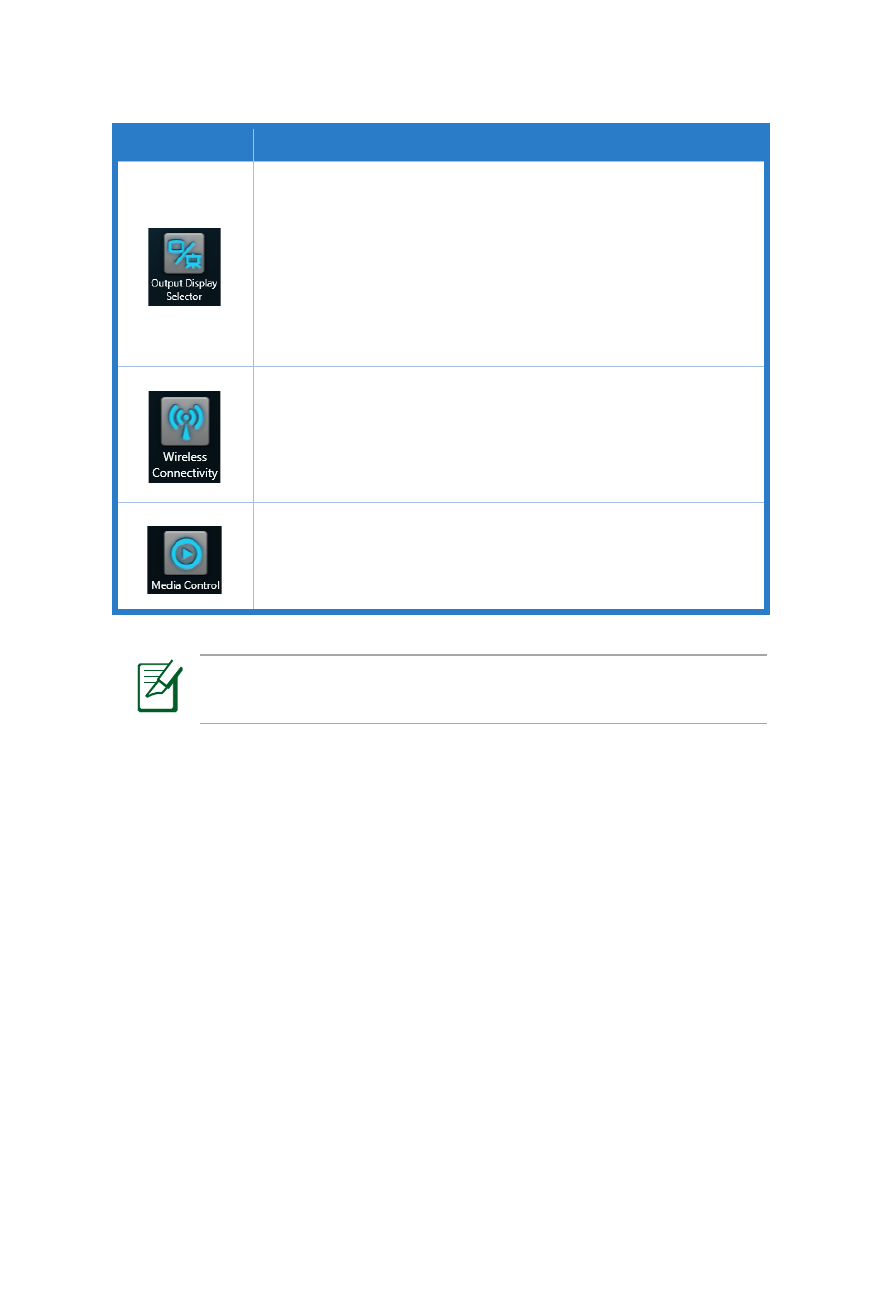
Hızlı Tuşu yeniden yapılandırmak için, Hızlı Tuş ayarları ekranını
başlatmak için üç saniye kadar Hızlı Tuşu basılı tutun.
İşlev
Açıklama
Çıkış Ekranı Seçici
Dizüstü bilgisayar, harici monitör ve çoğaltılmış bir
monitör arasında hızlı geçiş yapar.
Bu işlev Dokunma Pedi LCD/Monitör Geçiş işlevi tuşu
olan <Fn> + <F8> tuşları gibi davranır.
Kablosuz Bağlanabilirlik
Wi-Fi ve Bluetooth'u etkinleştirmeye veya devre dışı
bırakmaya izin verir. Bu işlev WLAN/Bluetooth Anahtarı
işlevi tuşu olan <Fn> + <F2> tuşları gibi davranır.
Medya Kontrolü
Hızlı bir şekilde Windows Media Player'ı başlatır ve
ortam oynatma sırasında çalar/duraklatır.
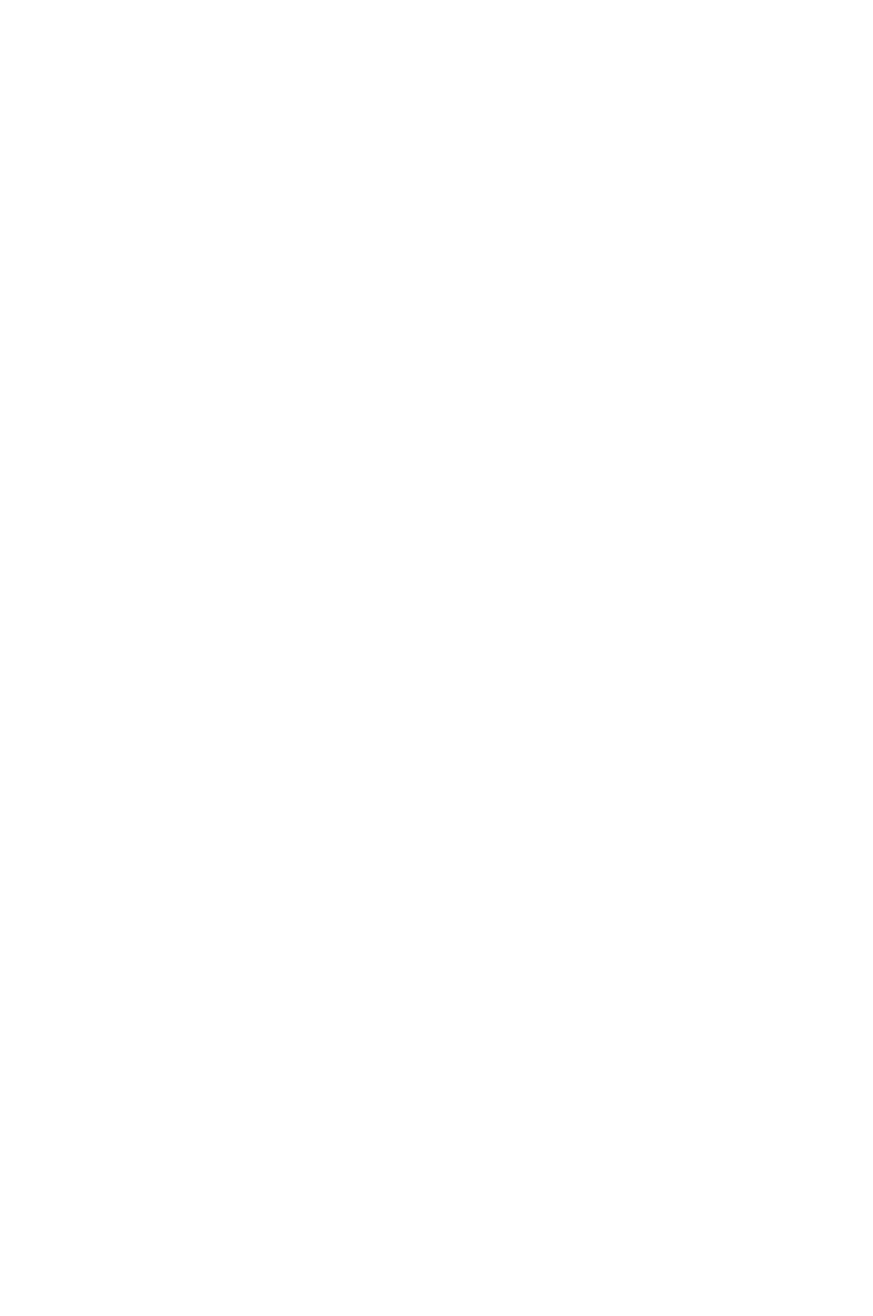
4
Bölüm
4: